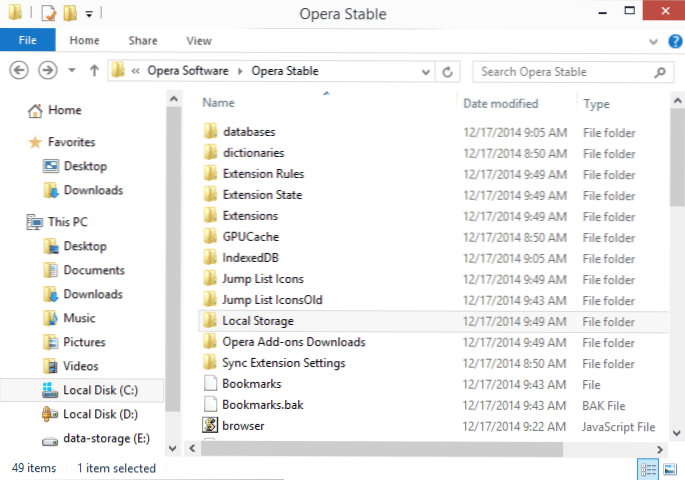Zavolal som kamarátovi a spýtal sa: ako exportovať záložky z opery, aby sa preniesol do iného prehliadača. Odpoviem, že je vhodné pozrieť sa do správcu záložiek alebo do nastavení exportu do funkcie HTML a až potom importovať výsledný súbor do prehliadača Chrome, Mozilla Firefox alebo kdekoľvek je to potrebné - všade tam je takáto funkcia. Ako sa ukázalo, nie je všetko jednoduché.
Zavolal som kamarátovi a spýtal sa: ako exportovať záložky z opery, aby sa preniesol do iného prehliadača. Odpoviem, že je vhodné pozrieť sa do správcu záložiek alebo do nastavení exportu do funkcie HTML a až potom importovať výsledný súbor do prehliadača Chrome, Mozilla Firefox alebo kdekoľvek je to potrebné - všade tam je takáto funkcia. Ako sa ukázalo, nie je všetko jednoduché.
V dôsledku toho som sa musel zaoberať prenosom záložiek z Opery - v najnovších verziách prehliadača: Opera 25 a Opera 26 nie je možné exportovať záložky do HTML alebo iných bežných formátov. A ak je prenos na ten istý prehliadač možný (to znamená na inú Opera), potom tretia strana, napríklad Google Chrome, nie je tak jednoduchá.
Exportovať záložky z formátu Opera vo formáte HTML
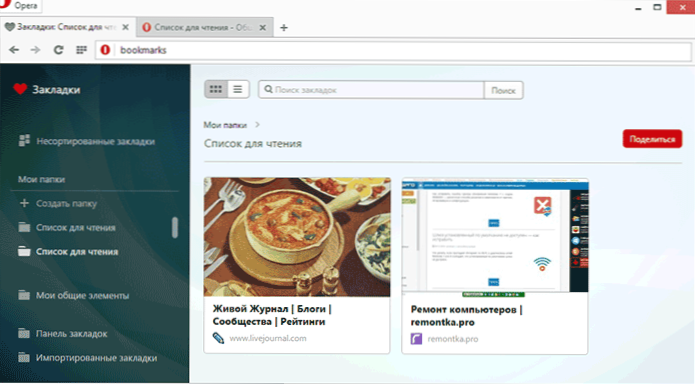
Začnem hneď s exportom do HTML z prehliadačov Opera 25 a 26 (pravdepodobne vhodných pre neskoršie verzie) pre import do iného prehliadača. Ak máte záujem o prenos záložiek medzi dva prehliadače Opera (napríklad po preinštalovaní systému Windows alebo na inom počítači), potom v ďalšej časti tohto článku je niekoľko jednoduchších a rýchlejších spôsobov.
Takže hľadanie pol hodiny pre túto úlohu mi dalo len jedno pracovné riešenie - rozšírenie pre Opera Bookmarks Import & Export, ktoré môžete nainštalovať na oficiálnu stránku doplnku https://addons.opera.com/ru/extensions/details/bookmarks-import-export/?display=en

Po inštalácii sa v hornom riadku prehliadača objaví nová ikona. Po kliknutí naň sa spustí export exportu záložiek, ktorý bude vyzerať nasledovne:
- Musíte zadať súbor so záložkou. Ukladá sa do inštalačnej priečinky Opera, ktorú môžete vidieť v hlavnom prehliadači a výberom položky "O programe". Cesta k priečinku je C: \ Users \ User_Name \ AppData \ Local \ Opera Software \ Opera Stabilná a samotný súbor sa nazýva Záložky (bez prípony).
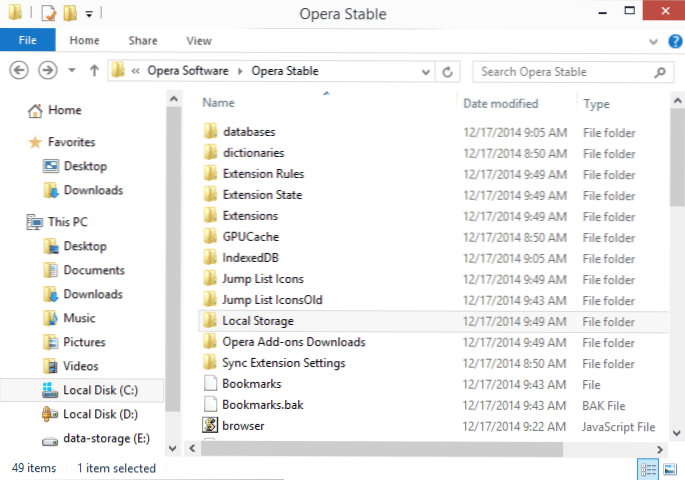
- Po zadaní súboru kliknite na tlačidlo "Exportovať" a súbor Bookmarks.html sa objaví v priečinku "Súbory na prevzatie" so záložkami Opera, ktoré môžete importovať do ľubovoľného prehliadača.
Proces prenosu záložiek z operačného systému pomocou súboru HTML je jednoduchý a rovnaký takmer vo všetkých prehliadačoch a zvyčajne sa nachádza v správe záložiek alebo nastaveniach. Napríklad v prehliadači Google Chrome musíte kliknúť na tlačidlo nastavení, vybrať položku "Záložky" - "Importovať záložky a nastavenia" a potom zadajte formát HTML a cestu k súboru.

Premiestnite do toho istého prehliadača
Ak nepotrebujete prenášať záložky do iného prehliadača, ale potrebujete ich presunúť z Opery na Opera, všetko je jednoduchšie:
- Môžete skopírovať záložky súborov a bookmarks.bak (tieto súbory ukladajú záložky, ako vidieť, kde sú tieto súbory popísané vyššie) do priečinka inej inštalácie opery.
- V službe Opera 26 môžete použiť tlačidlo Zdieľať v priečinku so záložkami, potom otvoriť prijatú adresu v inej inštalácii prehliadača a kliknúť na tlačidlo importovať.
- Pomocou položky "Synchronizovať" môžete v nastaveniach synchronizovať záložky cez server Opera.
Tu možno je to všetko - myslím, že bude dosť spôsobov. Ak bola inštrukcia užitočná, zdieľajte ju v sociálnych sieťach pomocou tlačidiel v spodnej časti stránky.